Windows11不支持CPU系统怎么办?Win11cpu不支持解决方法
时间:2022-10-26 21:18
最近更新最大的Windows11系统,那么在Windows11中不支持CPU系统怎么办呢?今日为你们带来的文章是关于Win11cpu不支持解决方法,还有不清楚小伙伴和小编一起去学习一下吧。
Windows11不支持CPU系统怎么办?Win11cpu不支持解决方法

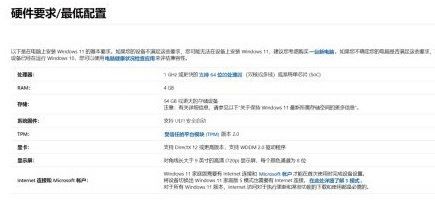
1、最方便的解决方法就是选择更换CPU或者不升级win11系统坚持使用win10。
2、可以看到win11系统最低的处理器需求为:1GHZ或者更快且支持64位的处理器。
3、只要满足了最低的配置需求就可以让你进行升级了。
4、其实很多不满足cpu要求的用户也是会收到更新推送需求的,大家可以耐心的等待一下。
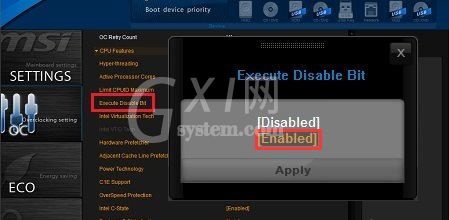
5、还有就是进入bios设置,依次点击“OC(超频)→CPU features(处理器属性)→Eexecute disable bit(执行禁用位)”,
最后将其设置为“Enabled(启用)”即可。
以上就是小编给大家分享的Windows11系统CPU不支持的解决方法步骤了。有需要的朋友赶快来看看本篇文章吧!



























